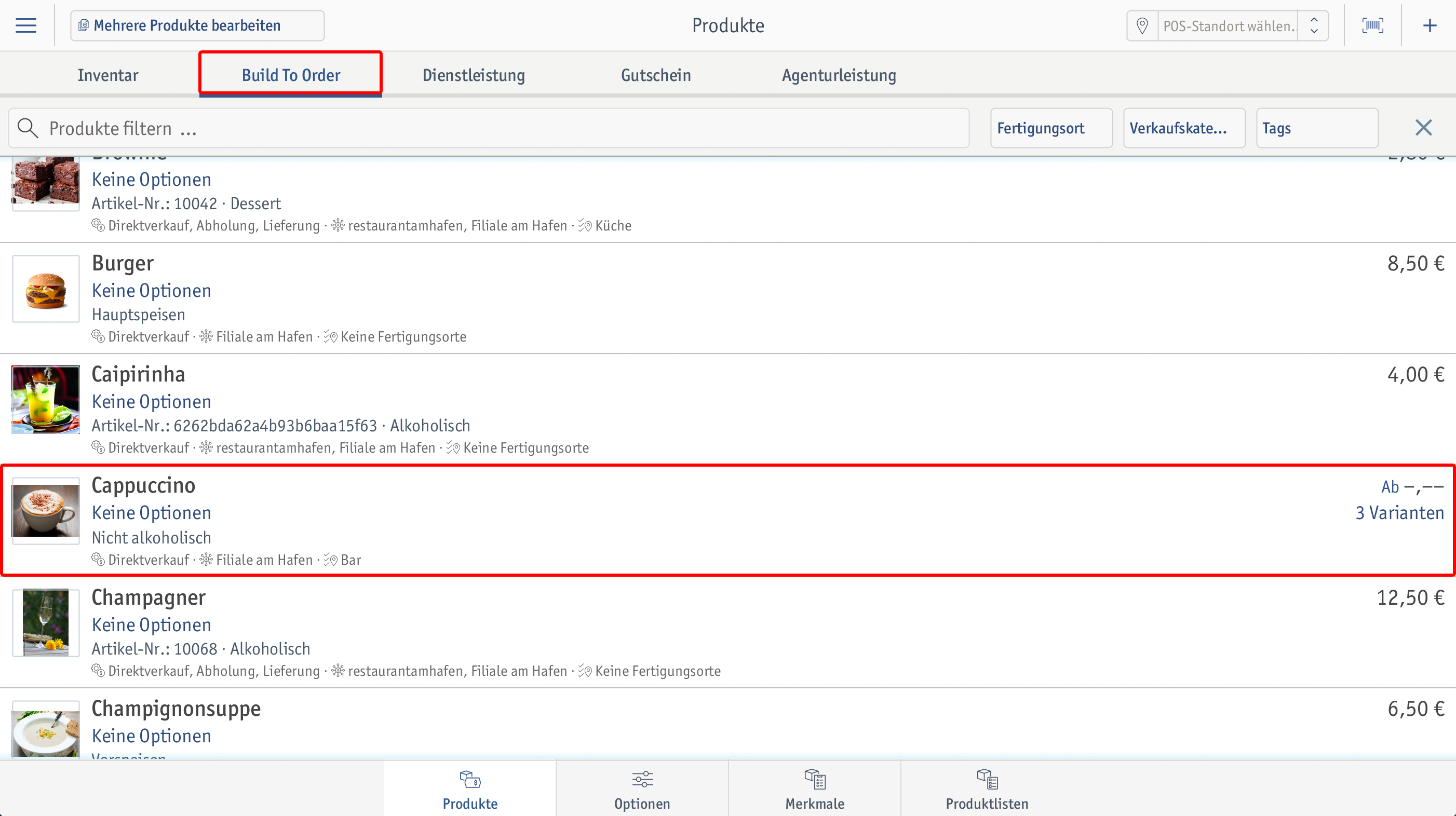 ⮕ Die Produktdetails werden angezeigt.
⮕ Die Produktdetails werden angezeigt.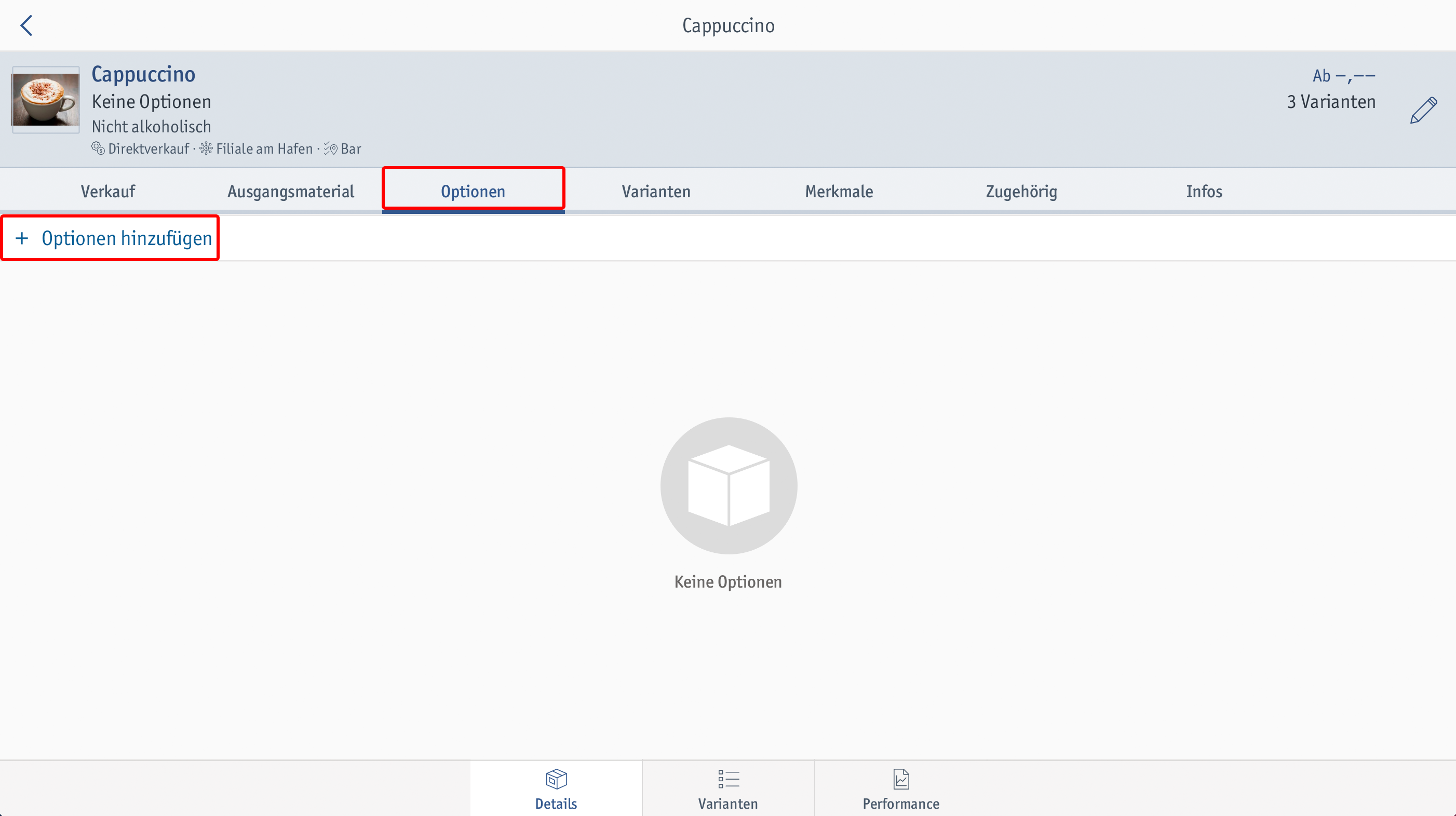
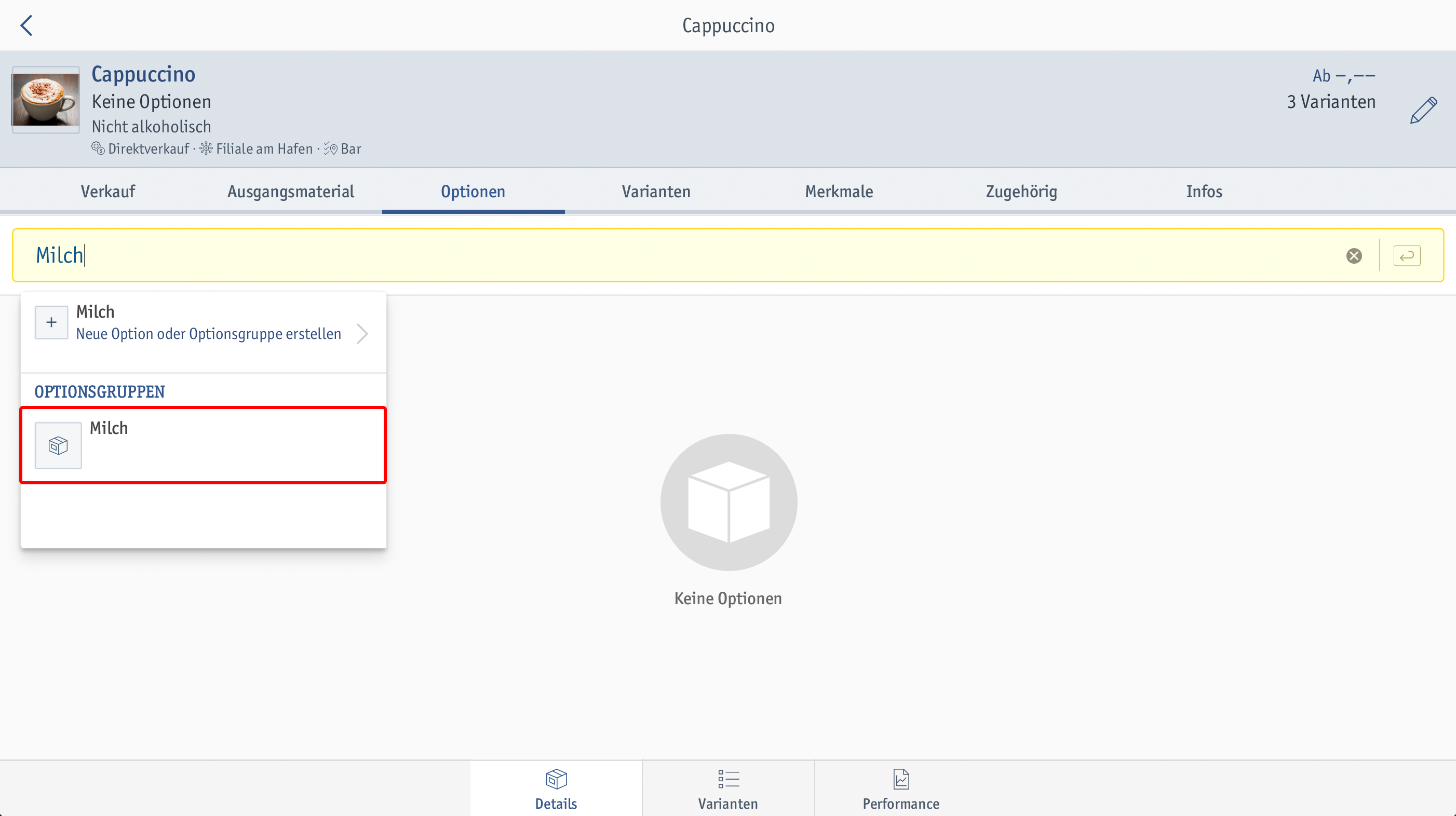 ⮕ Das Fenster Wähle Optionen öffnet sich.
⮕ Das Fenster Wähle Optionen öffnet sich.Alle Optionen der Gruppe sind ausgewählt.
 ⮕ Die Optionen werden sofort am Produkt angezeigt.
⮕ Die Optionen werden sofort am Produkt angezeigt. 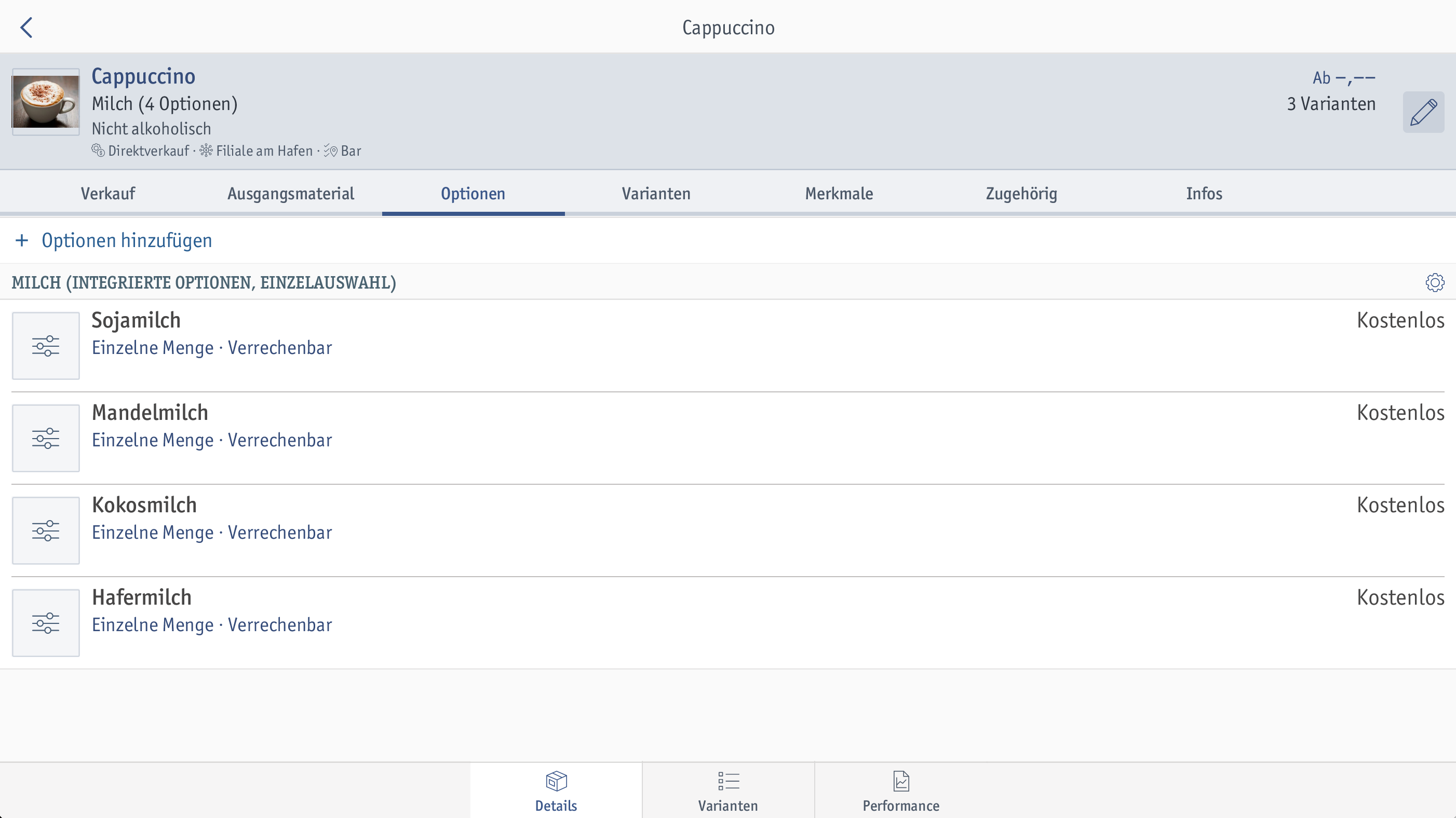
Du hast ein Produkt angelegt und möchtest dieses mit Optionen oder Optionsgruppen verknüpfen? In diesem How-To zeigen wir dir anhand eines Beispiels, wie das funktioniert.
Fallbeispiel: Das Build To Order-Produkt Cappuccino wird mit der Optionsgruppe Milch verknüpft, sodass die Kunden zwischen Kuhmilch und verschiedenen Sorten pflanzlicher Milch wählen können.
Voraussetzungen
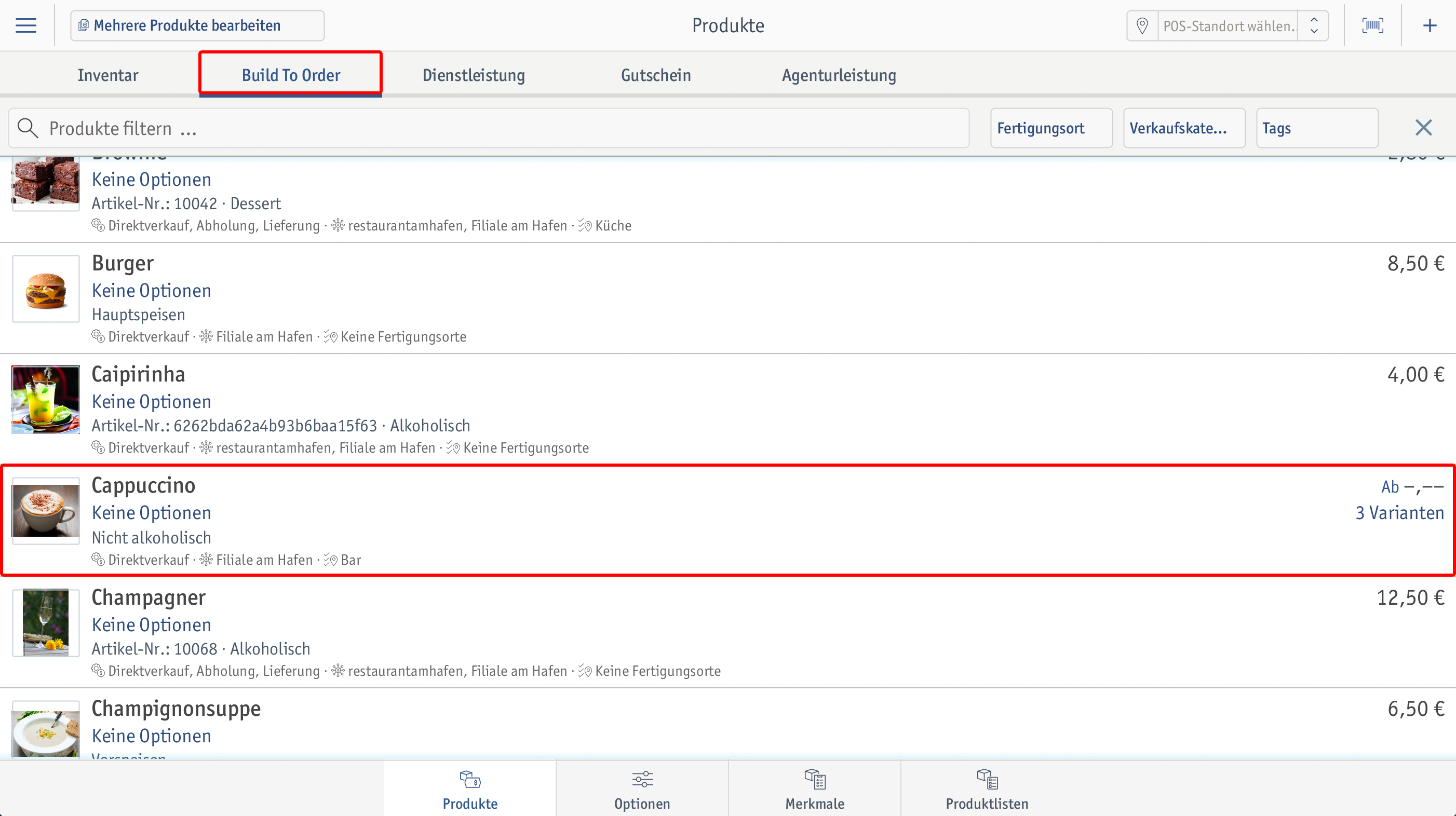 ⮕ Die Produktdetails werden angezeigt.
⮕ Die Produktdetails werden angezeigt.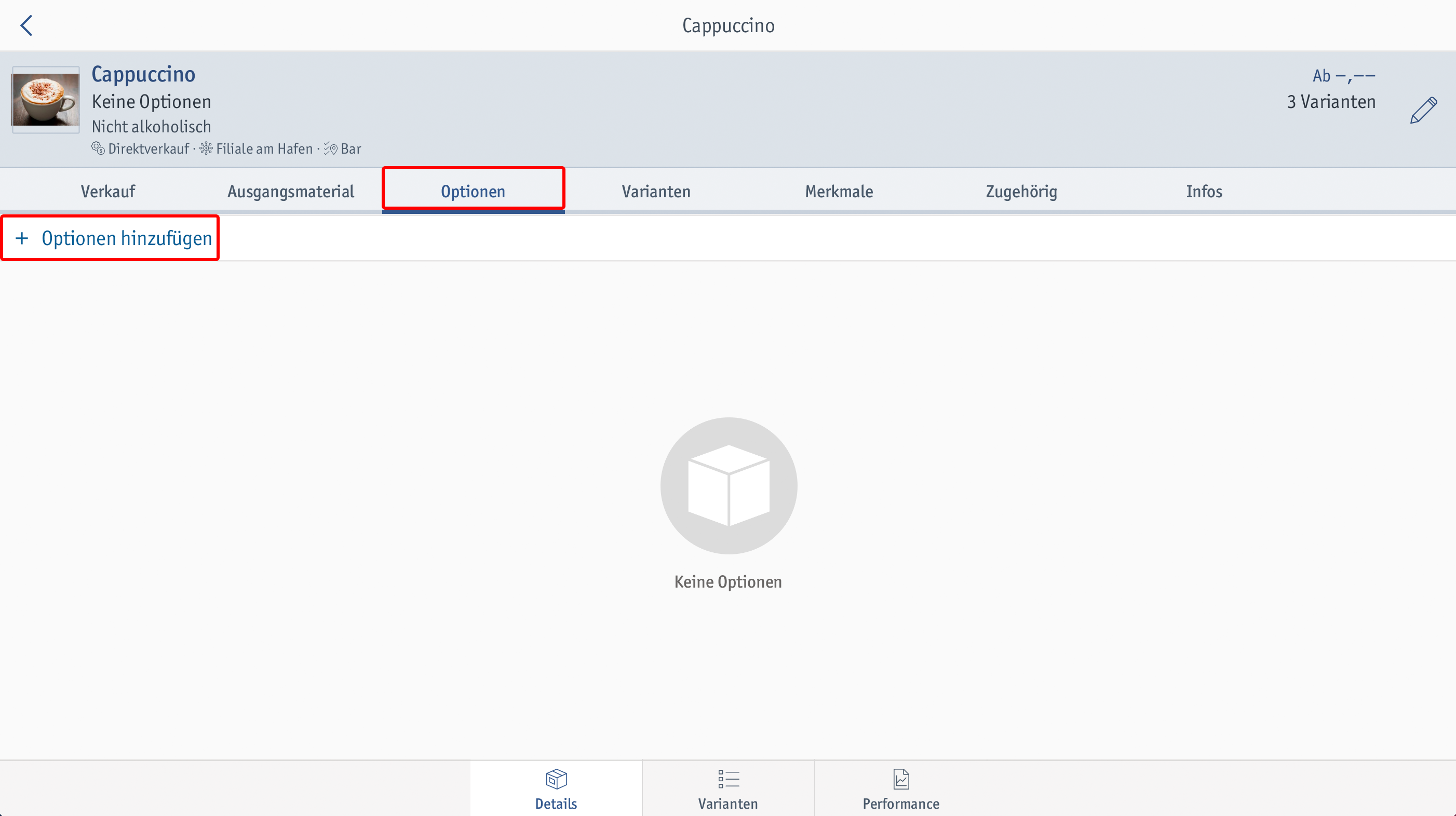
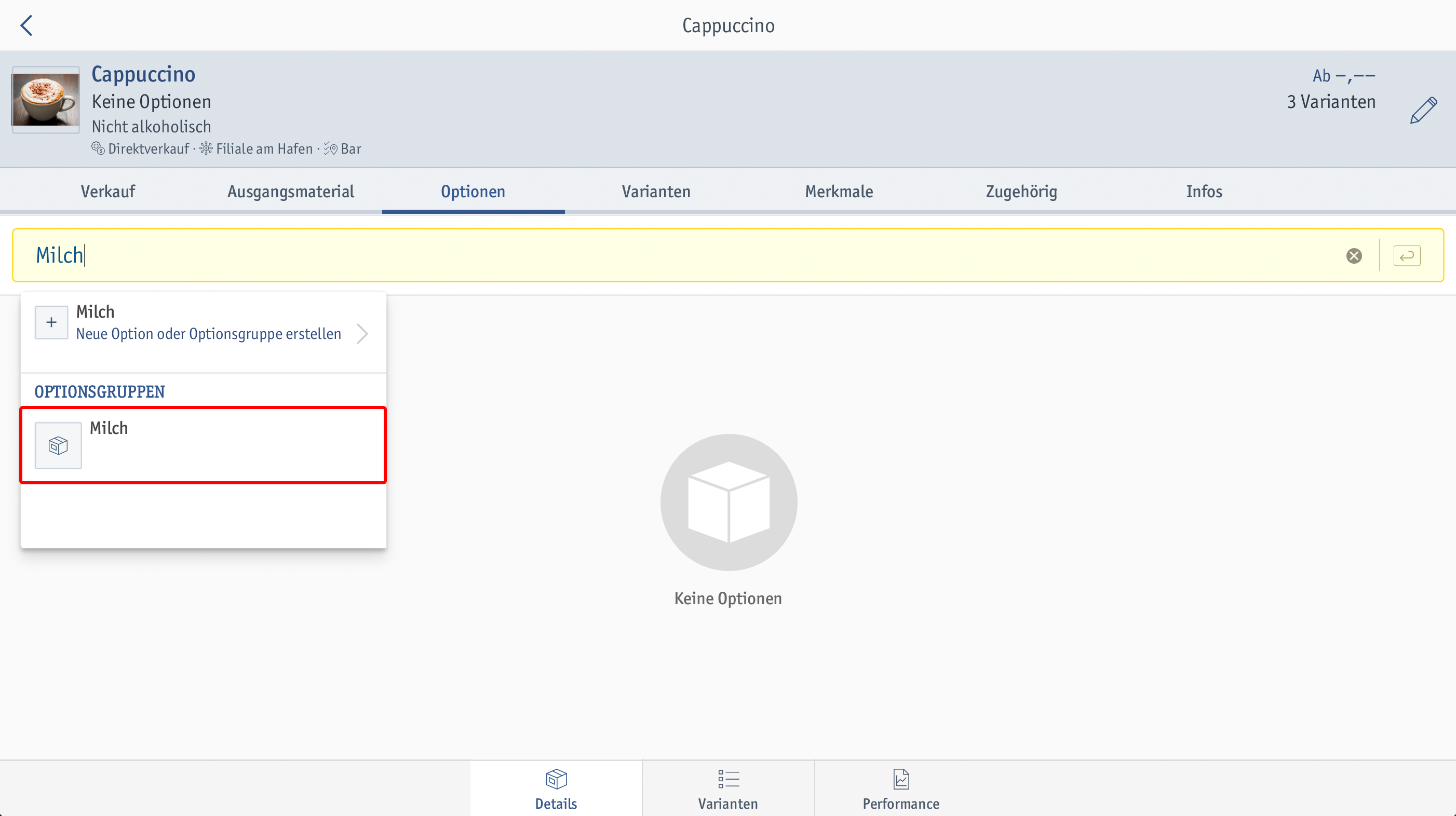 ⮕ Das Fenster Wähle Optionen öffnet sich.
⮕ Das Fenster Wähle Optionen öffnet sich. ⮕ Die Optionen werden sofort am Produkt angezeigt.
⮕ Die Optionen werden sofort am Produkt angezeigt. 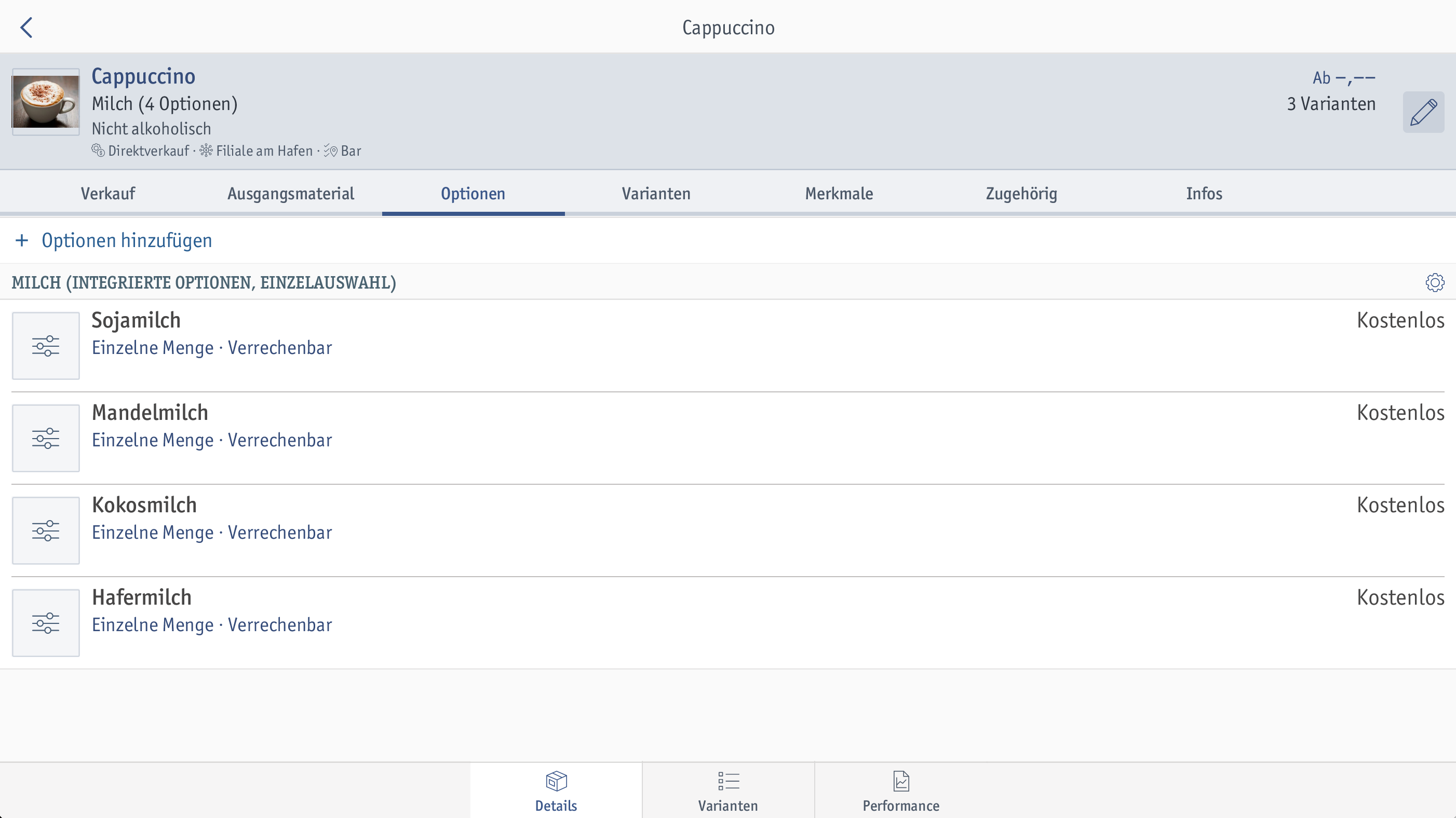
Wenn du für deine Optionen einen Steuersatz festgelegt hast und die Optionen, die du zu deinem Produkt hinzugefügt hast, einen anderen Steuersatz als das Build To-Order Produkt haben sollen, gehe wie folgt vor:
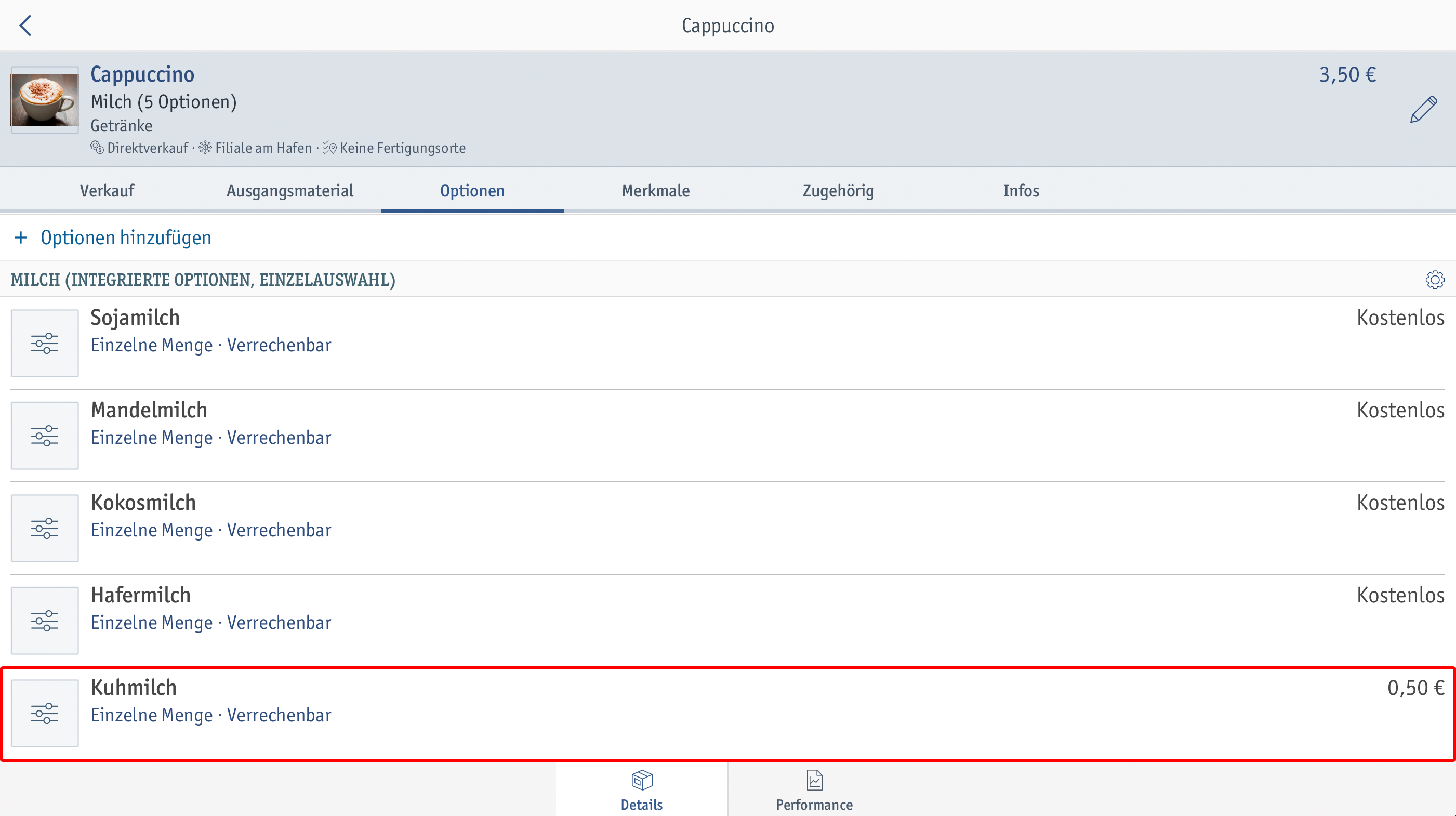 ⮕ Das Fenster Option bearbeiten öffnet sich.
⮕ Das Fenster Option bearbeiten öffnet sich.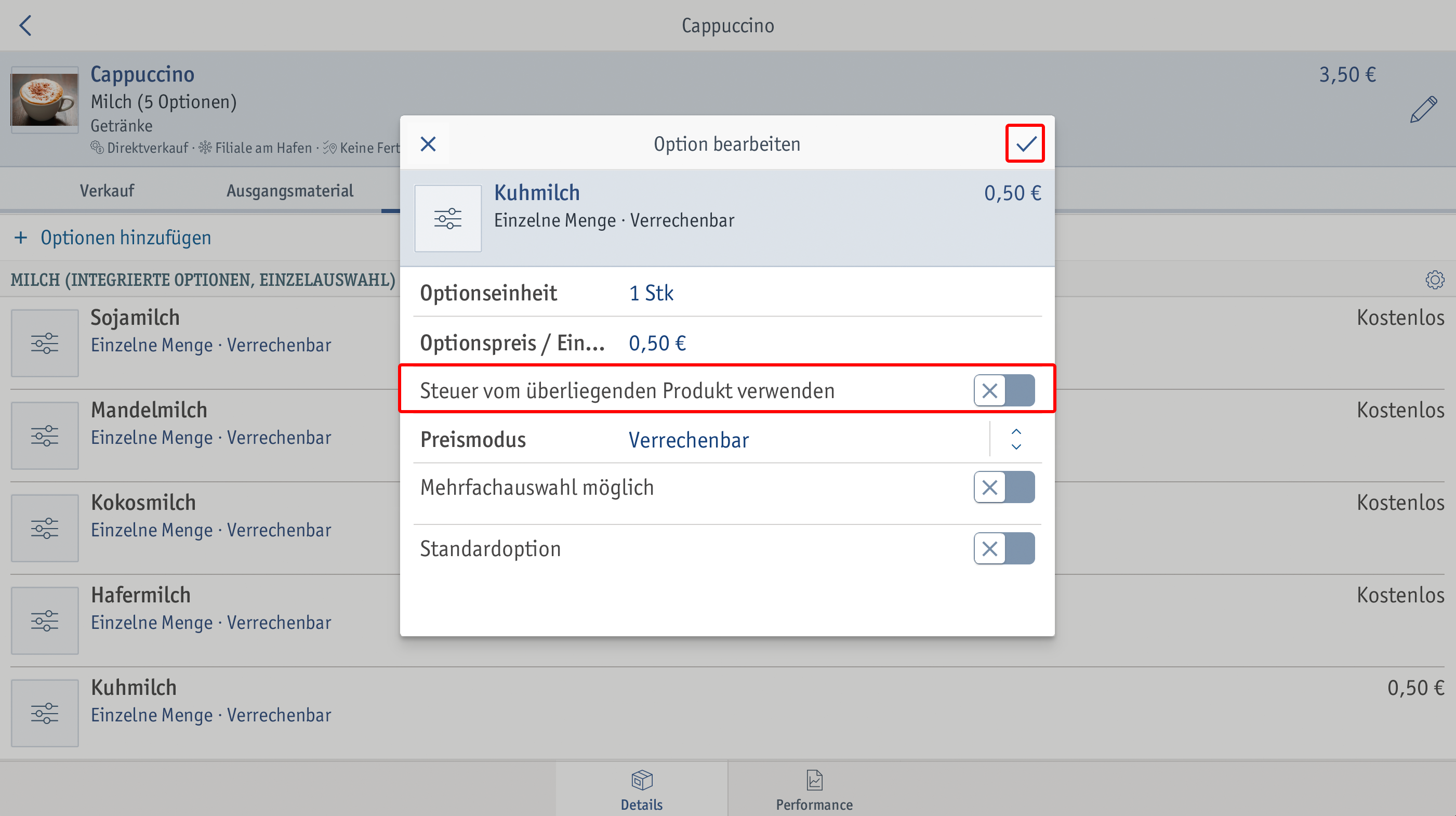
Den Steuersatz des Build To Order-Produkts änderst du am Build To Order-Produkt selbst. Wie das geht, erfährst du in diesem How-To.